Zusammenfassung:
Zeigt Kik Benachrichtigungen, aber keine Nachricht auf Ihrem iPhone an? Sie sollten sich keine Sorgen machen, da dieser Artikel Kik-Shows-Benachrichtigungen löst, aber kein iOS 15-Problem. Folgen Sie den Lösungen oder laden Sie EaseUS MobiSaver jetzt herunter!
Aber wenn diese Probleme auch nach stundenlanger Suche nach dem Kundendienst nicht behoben werden können, muss etwas unternommen werden. Warum funktionieren Kik-Benachrichtigungen manchmal nicht mehr und wie kann dieses Problem gelöst werden? Unzählige Lösungen sind verfügbar, um dies zu mildern Problem „Kik zeigt Benachrichtigung, aber keine Nachricht“.
Dieser Artikel zeigt Ihnen verschiedene Lösungen, und das Beste, um dieses Problem zu beheben, ist die Verwendung von EaseUS MobiSaver, um die verlorenen Kik-Daten auf ihren iPhones wiederherzustellen. Kommen wir direkt zur Sache!
In diesem Artikel erklären wir Ihnen, warum Kik auf iPhones nicht funktioniert, und zeigen Ihnen, wie Sie das Problem beheben können. Wir werden auch EaseUS MobiSaver für iPhone bereitstellen, um Ihnen bei der Wiederherstellung von Kik-Daten auf Ihrem iPhone zu helfen.
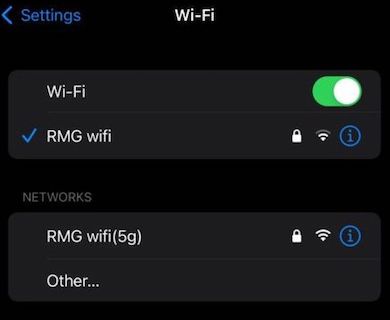
Warum Kik eine Benachrichtigung, aber keine Nachricht anzeigt
Das Problem „Kik zeigt Benachrichtigung, aber keine Nachricht auf dem iPhone“ hat mehrere Gründe, die von Gerät zu Gerät unterschiedlich sein können. Mögliche Gründe sind jedoch die folgenden:
- Platzmangel: Speicherplatzmangel ist eines der größten Zeitprobleme bei Android-Geräten. Wenn Kik daher nicht über ausreichend Speicherplatz zum Betrieb verfügt, wird es langsamer, fehlerhaft und stürzt manchmal sofort ab.
- Die Kik-App wird nicht aktualisiert: Nicht auf das neueste Betriebssystem zu aktualisieren, ist ein weiterer Grund dafür „Kik zeigt Benachrichtigungen, aber keine Nachricht auf iOS 15“ an. Diese Bedingung kann zu mehreren Problemen führen, z. B. zu nicht behobenen Fehlern, die zu Problemen beim Hinzufügen von Personen, Abstürzen von Kik und Problemen mit den Benachrichtigungen führen.
- Viren und Fehler: Als offene Online-Suchmaschine enthält Kik möglicherweise Fehler und Viren. Aufgrund des Problems können mehrere Probleme auftreten, z. B. „Kik zeigt Benachrichtigung, aber keine Nachricht“, der ständige Absturz der App usw.
Aber Sie sollten sich keine Sorgen machen, da wir Ihnen die besten Lösungen für diese Probleme geben werden.
Vollständige Anleitung zum Beheben von Kik zeigt Benachrichtigung, aber keine Nachricht
Seien Sie nicht traurig, da Sie einen Einblick in das Versagen von Kik-Benachrichtigungen erhalten haben, da wir die besten Lösungen zur Beseitigung dieses Problems haben. In diesem Teil nehmen wir das iPhone als Beispiel und geben Ihnen die Lösungen. Aber zu Ihrer Information, die folgenden Schritte funktionieren auch auf Android-Geräten.
Lösung 1. Überprüfen Sie die Kik-Benachrichtigung
Sobald Sie die Kik-App installiert und alle Benachrichtigungen von Kik aktiviert haben, werden Sie keine Nachrichten von Ihrer Familie und Ihren Freunden verpassen. Wenn Kik Sie nicht informiert, haben Sie Ihr iPhone keine Benachrichtigungen von Kik erhalten lassen. Daher werden Sie keine der neuen Benachrichtigungen in der Benachrichtigungsleiste des iPhones sehen, es sei denn, Sie tun dies nicht auf Ihrem iPhone. Lassen Sie uns jedoch überprüfen, wie Sie die Benachrichtigungen von Kik auf Ihrem Gerät aktivieren und das Problem „Kik zeigt Benachrichtigung, aber keine Nachricht iOS 15“ lösen. Ausgabe.
Schritt 1. Besuchen Sie die Einstellungen.
Schritt 2. Klicken Sie auf die Option „Benachrichtigungen“.
Schritt 3. Um Kik Messenger zu finden, scrollen Sie nach unten und suchen Sie die App.
Schritt 4. Schalten Sie die Kik-App ein, um Benachrichtigungen zuzulassen, nachdem Sie sie gefunden haben.
Lösung 2. Kik-Cache löschen
Der Cache wird oft als temporäre Daten bezeichnet, die in Ihrem iPhone für das Funktionieren Ihrer App gespeichert werden. Übermäßige Cache-Daten führen jedoch zu Problemen beim Durchsuchen neuer Daten. Das Löschen des Cache auf dem iPhone ist jedoch ziemlich analog zum Löschen der App. Die Schritte sind unten dargestellt:
Schritt 1. Öffnen Sie „Einstellungen“ > „Allgemein“ > „iPhone-Speicher“.
Schritt 2. Suchen Sie die Kik-App und deinstallieren Sie sie. Danach installieren Sie es erneut aus dem App Store.
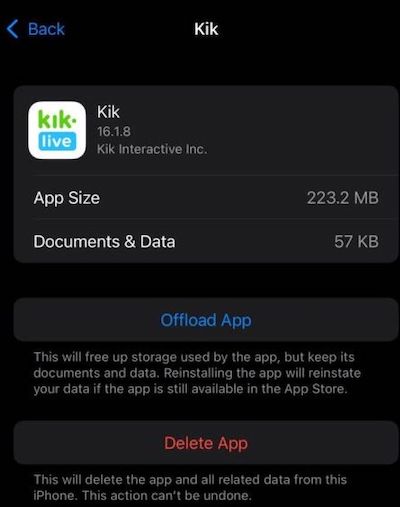
Lösung 3. Aktivieren Sie den „Nicht stören“-Modus
Dieser "Nicht stören"-Modus ist identisch mit dem Flugmodus und deaktiviert alle Telefonanrufe, Benachrichtigungen und Warnungen Ihres Geräts. So lösen Sie das Problem „Kik zeigt Benachrichtigung, aber keine Nachricht“ Problem, besuchen Sie „Einstellungen“ > „Nicht stören“ > Schalten Sie es aus. Es ist möglich, diesen Modus für einzelne Apps zu deaktivieren. Sie können innerhalb von DND nach einer Anwendung suchen und sie schließlich ausschalten!
Lösung 4. Deaktivieren Sie die Batterieoptimierung
Um alle Hintergrundvorgänge zu deaktivieren, müssen Sie die Batterieoptimierung oder den Energiesparmodus auf Ihrem iPhone aktivieren. Dies ist eher eine Energiesparoption, die sich auf die App-Benachrichtigung auswirkt. Beseitigen Sie daher die Kik-App aus dem Batterieoptimierungsmodus, um Benachrichtigungen von Kik auf Ihrem Gerät zu erhalten.
Schritt 1. Besuchen Sie „Einstellungen“ auf Ihrem iPhone.
Schritt 2. Klicken Sie nach dem Herunterscrollen auf „Akku“.
Schritt 3. Es ist an der Zeit, die Option „App Power Saving“ oder „Battery Optimization“ auszuwählen.
Schritt 4. Klicken Sie danach auf „Nicht optimiert“ und wählen Sie „Alle Apps“.
Schritt 5. Finden Sie die Kik-App heraus und klicken Sie auf die Option „Nicht optimieren“.
Lösung 5. Schließen und erneutes Öffnen von Kik erzwingen
Nach dem Öffnen der Kik-App kann sie nicht ordnungsgemäß geladen werden. Die mögliche Ursache könnten Ladezeitfehler und Serverprobleme sein. In diesem Fall müssen Sie die App beenden und erneut starten. Dazu müssen Sie die App aus den letzten oder mehreren App-Listen streichen und herunterfahren. Auf der anderen Seite müssen Sie für iOS-Benutzer doppelt auf die Home-Schaltfläche tippen, nach oben wischen und sie schließen.
Sie müssen die Kik-App erneut öffnen und versuchen, jemandem einen zufälligen Text zu senden. Danach müssen Sie die App schließen oder minimieren. Falls Sie sehen, dass Sie Nachrichtenbenachrichtigungen erhalten haben, hat Kiks Benachrichtigung begonnen, auf Ihrem iPhone zu funktionieren.
Lösung 6. Telefongeräte neu starten
Wenn die oben genannte Lösung das Problem „Kik zeigt Benachrichtigung, aber keine Nachricht auf dem iPhone“ nicht lösen konnte Fehler, die Möglichkeiten sind etwas falsch mit Ihrem iPhone. Daher müssen Sie Ihr Gerät neu starten, die Kik-App öffnen und prüfen, ob Sie neue Texte erhalten oder nicht.
Lösung 7. Alle Einstellungen zurücksetzen
Sie können diese Option nur wählen, wenn Sie bereit sind, alles auf Ihrem iPhone zu verlieren. Es sollte als letzte Option verwendet werden. Navigieren Sie dazu zu „Einstellungen“ > „iPhone zurücksetzen“ > „Zurücksetzen“.
Lösung 8. Kik-Version aktualisieren
Jedes Mal, wenn die App aufgrund eines neuen Geräteupdates und Problemen auf der Serverseite in Schwierigkeiten gerät. Daher benötigen Apps tägliche Updates, um reibungslos und fehlerfrei zu funktionieren. Außerdem müssen Sie alle Apps haben, einschließlich Kik.
Schritt 1. Besuchen Sie den App Store.
Schritt 2. Klicken Sie auf das auf dem Bildschirm angezeigte Profilsymbol.
Schritt 3. Suchen Sie im Abschnitt „Verfügbare Updates“ nach Kik oder scrollen Sie nach unten, um die App zu finden.
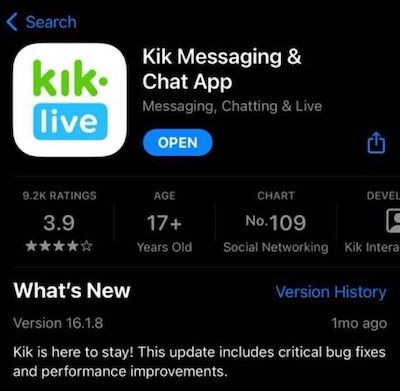
Schritt 4. Falls ein Update verfügbar ist, wählen Sie Update.
Lösung 9. Kik App neu installieren
Es ist das letzte, was Sie versuchen sollten, wenn „Kik eine Benachrichtigung, aber keine Nachricht auf dem iPhone anzeigt“ Error. Es steht jedoch an letzter Stelle auf der Liste, da der Prozess möglicherweise auch Ihre Daten löscht.
Schritt 1. Gehen Sie zu „Einstellungen“ > „Allgemein“ > „iPhone-Speicher“.
Schritt 2. Suchen Sie nach der Kik-App und löschen Sie sie. Aber installieren Sie es erneut, nachdem Sie es deinstalliert haben.
Schritt 3. Besuchen Sie den App Store, suchen Sie nach Kik und klicken Sie auf die Schaltfläche „Installieren“.
Bonus-Tipp: Stellen Sie Kik-Daten mit EaseUS MobiSaver wieder her
Sie dürfen die Kik-App nicht von Ihrem iPhone entfernen, wenn die oben genannten Lösungen nicht funktionieren. Es ist möglich, alle Daten zu verlieren, aber wenn Sie EaseUS MobiSaver für iPhone haben, können Sie alle Daten auf Ihrem iPhone wiederherstellen. Sie können beispielsweise gelöschte Notizen, Kontakte, Anruflisten, WhatsApp-Daten (einschließlich Anhänge), Nachrichten und mehr wiederherstellen.
Die besten Funktionen dieser Software sind unten aufgeführt:
- Drei Wiederherstellungsmodi: Diese App bietet drei verschiedene Wiederherstellungsmodi: Wiederherstellung von iTunes-Backup, iOS-Geräten und iCloud-Backup.
- Umfangreiche Dateitypen: Abgesehen von den wenigen oben genannten Dateitypen ermöglicht es die Wiederherstellung von gelöschten Kalendern, Erinnerungen, Safari, Zeitleisten, Memos, Audio und Anhängen.
- Kostenloses lebenslanges Upgrade und technischer Support: Sie können professionellen technischen Support und kostenlose lebenslange Upgrades erhalten, um Ihre Probleme und Zweifel loszulassen.
Stellen Sie Kik-Daten auf dem iPhone wieder her
EaseUS MobiSaver ist die professionellste und unkomplizierteste iOS- und Kik-Datenwiederherstellungssoftware, um die verlorenen Daten von iPads, iPhones und iPods wiederherzustellen. Die Schritte zur Verwendung von EaseUS MobiSaver für iPhone zur Wiederherstellung von Kik-Daten sind unten aufgeführt.
Schritt 1. Wählen Sie Gerätespeicher
Verbinden Sie das iPhone mit Ihrem PC und starten Sie EaseUS MobiSaver. Klicken Sie auf die Schaltfläche „Kik“ und wählen Sie „Gerätespeicher“, um Kik-Daten vom iPhone wiederherzustellen.
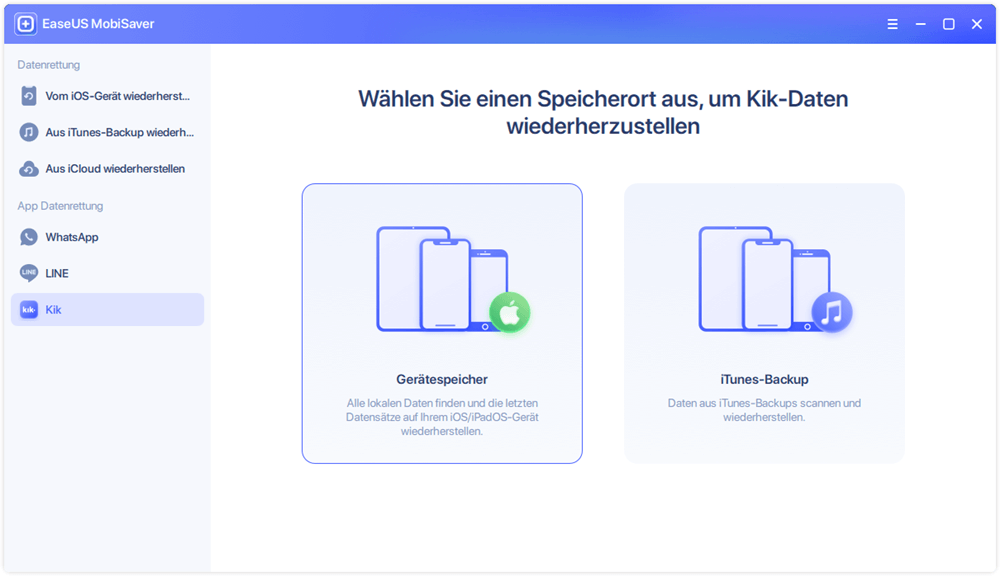
Schritt 2. Stellen Sie sicher, dass Ihr Telefon über Kik verfügt
Wenn Kik nicht auf Ihrem Gerät installiert ist, wird Ihr Gerät nicht erkannt.
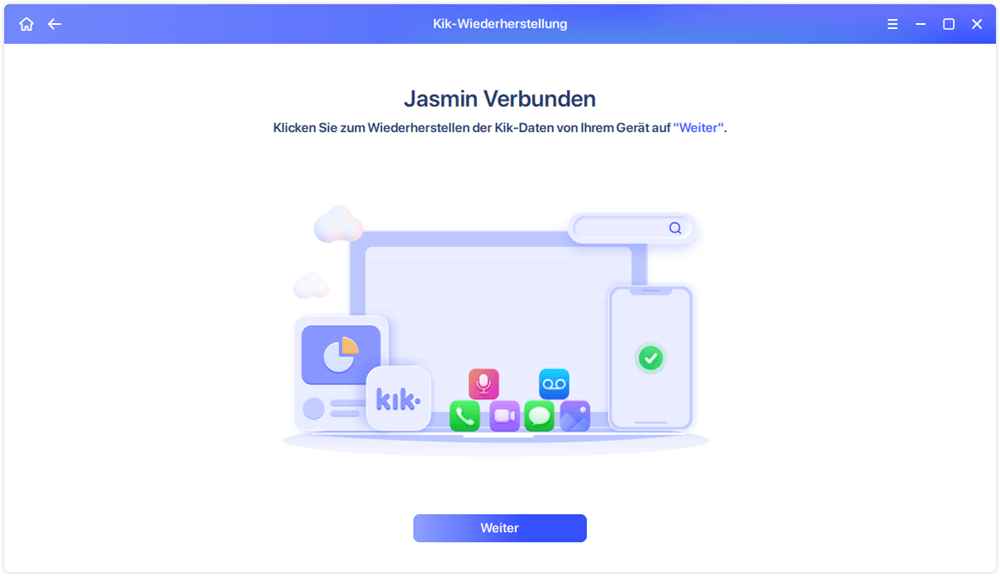
Schritt 3. Scannen Sie das iPhone, um Kik-Daten zu finden
EaseUS Mobisaver scannt automatisch das iPhone 13/12/11/X/XR/XS/8/7/6/5/4 und findet vorhandene Kik-Daten und sogar einige verlorene Daten für Sie. Dieser Vorgang kann einige Minuten dauern, und bitte warten Sie geduldig.
Schritt 4. Vorschau und Wiederherstellung von Kik-Chats/Anhängen
Wählen Sie links die Schaltfläche „Kik“ und die fehlenden Chats und Kik-Dateien werden angezeigt. Sehen Sie sich einfach die Daten an, die Sie wiederherstellen möchten, und wählen Sie sie aus. Klicken Sie auf „Auf PC wiederherstellen“ oder „Auf Gerät wiederherstellen“.
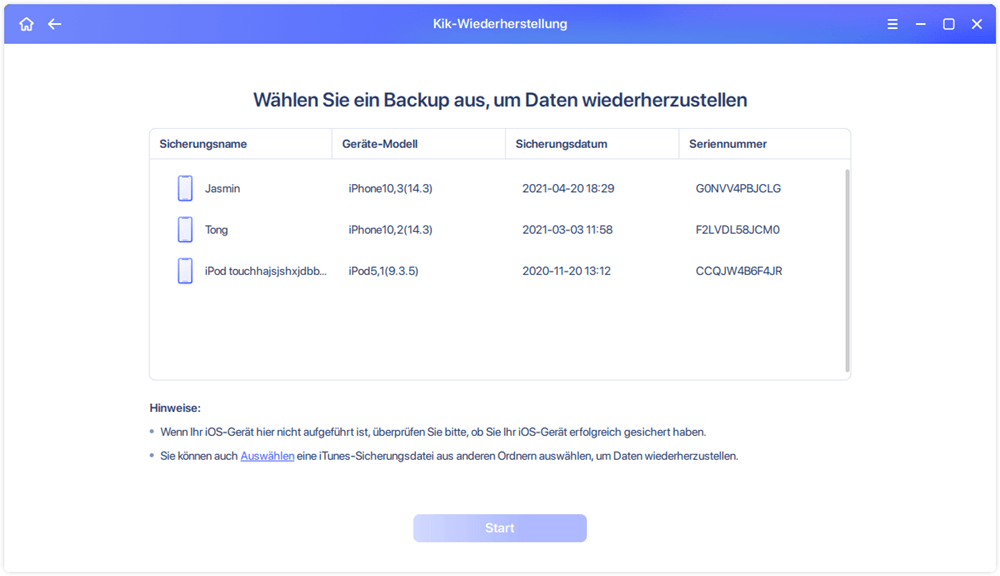
Stellen Sie Kik-Daten auf Android wieder her
EaseUS MobiSaver, die problemloseste Datenwiederherstellungssoftware, ist der beste Weg, um Kik-Daten auf Android abzurufen. Daher werden verlorene Kontakte, Videos, Fotos, Chats usw. abgerufen. Die Schritte zur Verwendung von EaseUS MobiSaver für Android zum Wiederherstellen von Kik-Daten sind unten aufgeführt.
Schritt 1. Verbinden Sie Ihr Android-Telefon mit dem Computer
Installieren und starten Sie EaseUS MobiSaver für Android und verbinden Sie Ihr Android-Telefon mit einem USB-Kabel mit dem Computer. Klicken Sie dann auf die Schaltfläche „Start“, damit die Software Ihr Gerät erkennt und verbindet.
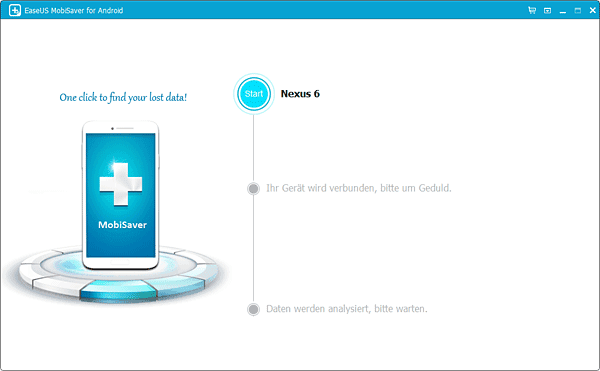
Schritt 2. Scannen Sie das Android-Telefon, um die verlorenen Daten zu finden
Nachdem Sie Ihr Android-Telefon angeschlossen haben, scannt die Software das Gerät schnell, um alle vorhandenen und verlorenen Daten zu finden. Sie können die gewünschten verlorenen Dateien leicht finden, indem Sie die richtigen Dateitypen auswählen.
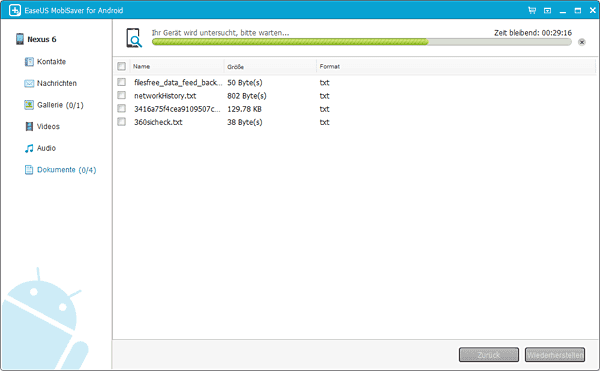
Schritt 3. Vorschau und Wiederherstellung von Daten vom Android-Telefon
Zeigen Sie eine Vorschau aller wiederherstellbaren Dateien an und wählen Sie die Elemente aus, die Sie schnell wiederherstellen möchten. Klicken Sie dann auf die Schaltfläche „Wiederherstellen“, um die ausgewählten Dateien einmal wiederherzustellen.
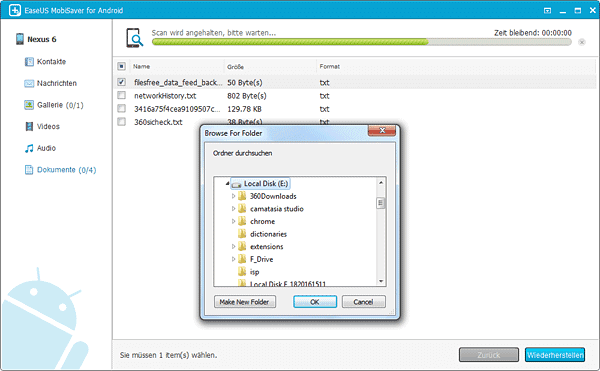
Fazit
Hoffentlich kann eine der Lösungen, wie bereits erwähnt, den Fehler „Kik zeigt Benachrichtigung, aber keine Nachricht auf dem iPhone“ beheben. Sie können jede Lösung ausprobieren, da diese völlig risikofrei ist! Aber EaseUS MobiSaver ist die beste Lösung, da es helfen kann, die „Kik zeigt Benachrichtigung, aber keine Nachricht“ zu beseitigen. sofort ausgeben. Also, laden Sie es jetzt herunter!
Weitere Artikel & Tipps:
-
![author-Maria]() Maria / 2025-09-19
Maria / 2025-09-19 -
[Behoben] Snapchat gesperrt, Wie entsperre ich das Snapchat-Konto auf dem iPhone?
![author-Maria]() Maria / 2025-09-19
Maria / 2025-09-19
-
Top 9 der besten iPhone-Fotowiederherstellungssoftware
![author-Maria]() Maria / 2025-09-19
Maria / 2025-09-19 -
Verpasste Anrufe wiederherstellen iPhone wiederherstellen
![author-Maria]() Maria / 2025-09-19
Maria / 2025-09-19

EaseUS MobiSaver for iOS
- Von iOS-Gerät wiederherstellen
- Aus iTunes-Backup wiederherstellen
- Aus iCloud-Backup Wiederherstellen
Hot Artikel